Photoshop ile Yuvarlanmış Şehir Efekti
Bu makalemde Photoshop kullanarak şehir fotoğrafını oval bir hale çevireceğiz.
Özetle; birkaç adımla tamamlayabileceğiniz yuvarlanmış şehir efektini gerçekleştireceğiz. İlk bakışta göz korkutabilen bu efekt sadece iki filtre ve birkaç küçük ayar ile hazırlanmakta. Şimdi detaylı açıklamalarla çalışmamıza başlayalım.
Benzeri bir çalışma hazırlamak için üzerinde çalışabileceğiniz bir görsel seçin. Ben bu efekti oluşturmak için buradaki fotoğrafı kullandım.
Nasıl yapılır?
İlk olarak Image > Image Size (ALT+CTRL+i) alanına aşağıdaki gibi görseli kareye çeviriyoruz. Nasıl mı? Genişlik veya uzunluk değerlerinden hangisi büyükse diğerine de aynı değeri yazıyoruz. Örneğin 1920×1080’lik bir fotoğrafın 1080 height değerini de 1920 yapıyoruz. Bu işlemi yapmak için Constrain Proportions alanının yanındaki işareti kaldırmanız gerek.

Bu işlem esnasında fotoğrafımızda uzamalar ve dolayısıyla bozulmalar olacaktır. Fakat ilerde uygulayacağımız oval efekt bu açığı kapatacak.
Şimdi ise Edit > Transform > Flip Vertical alanına gelip fotoğrafı aşağıdaki gibi ters çeviriyoruz.

Efektimizi uygulamaya hazırız. Filter > Distort > Polar Coordinates alanına gidiyoruz ve Rectangular to Polar alanını seçip OK diyoruz.

Neredeyse tamamız. Ufak bir sorun kaldı. Görselin üst kısmında oluşan rahatsız edici düz çizgi.

6 piksel değerinde o çizgiyi yok ediyoruz. Fakat ortadaki çizgisel bulut hala yerli yerinde. Onları yaymakta fayda var. Bu sorunu ise Clone Stamp Tool (S) sayesinde çözeceğiz. Clone Stamp Tool’u kullanmayı öğrenmek için aşağıdaki videomu izleyebilirsiniz.
Sonuç
Görselimiz hazır!

Not : Fotoğrafın ortasında yüzen şeyler gemi, hatırlatırım 🙂 Görüşmek üzere.

 Erik Johansson’un “Cut & Fold” Çalışmasının Kamera Arkasını İzliyoruz
Erik Johansson’un “Cut & Fold” Çalışmasının Kamera Arkasını İzliyoruz Photoshop ile Etkileyici Işık Çizgileri
Photoshop ile Etkileyici Işık Çizgileri Photoshop ile Yüzeylerde Kan Efekti
Photoshop ile Yüzeylerde Kan Efekti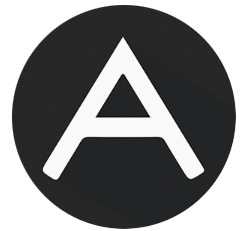 CSS ile Üzerine Gelince Dönen Resim
CSS ile Üzerine Gelince Dönen Resim Photoshop ile Metalik Yazı Efekti #2
Photoshop ile Metalik Yazı Efekti #2 Photoshop ile Uzay ~ Galaksi Oluşturuyoruz
Photoshop ile Uzay ~ Galaksi Oluşturuyoruz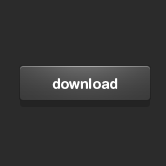 Photoshop ile Kaliteli Button Nasıl Hazırlanır
Photoshop ile Kaliteli Button Nasıl Hazırlanır CSS ile SEO ve performans dostu harika resim açıklamaları
CSS ile SEO ve performans dostu harika resim açıklamaları Photoshop ile Fotoğraflarınıza Mavi Tonlama
Photoshop ile Fotoğraflarınıza Mavi Tonlama Photoshop ile Şık Yazı Portre Tasarımı
Photoshop ile Şık Yazı Portre Tasarımı Adobewordpress gururla sunar : “iPhone Mesajlar Ekranı”
Adobewordpress gururla sunar : “iPhone Mesajlar Ekranı” CSSGram ile Resimlerinize Instagram Filtresi Ekleyin
CSSGram ile Resimlerinize Instagram Filtresi Ekleyin Photoshop ile En Hızlı Diş Beyazlatma
Photoshop ile En Hızlı Diş Beyazlatma Yukarı Scroll Edildiğinde Gözüken Header
Yukarı Scroll Edildiğinde Gözüken Header